- 首頁
- 查看照片
字體大小
- 小
- 中
- 大
查看照片
Capture NX-D 包含以下查看選項。
縮圖
在預設設定下,Capture NX-D 將目前檔案夾中的影像以縮圖形式列出。所選影像反白顯示為灰色。
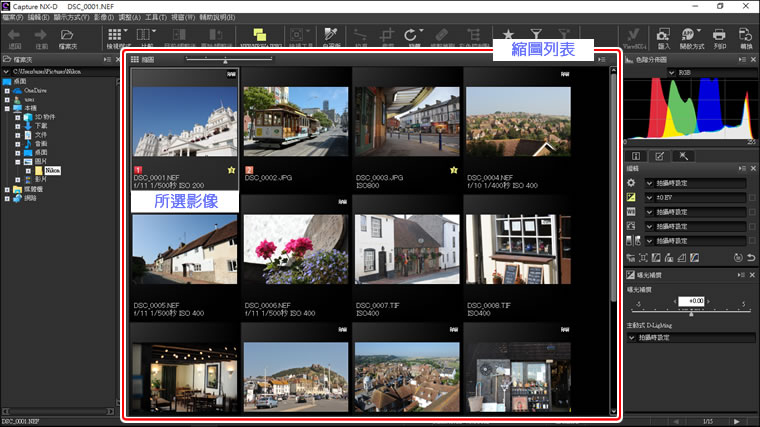
縮圖大小
使用影像區域上方的滑桿可選擇縮圖大小。
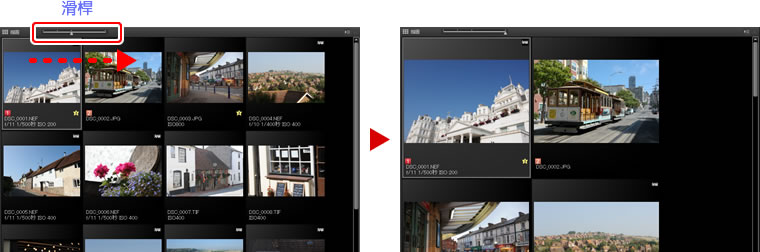
預覽
若要顯示預覽影像,請按兩下一個縮圖,或者先選擇一個縮圖,然後按一下工具列中的檢視模式按鍵並選擇 預覽。

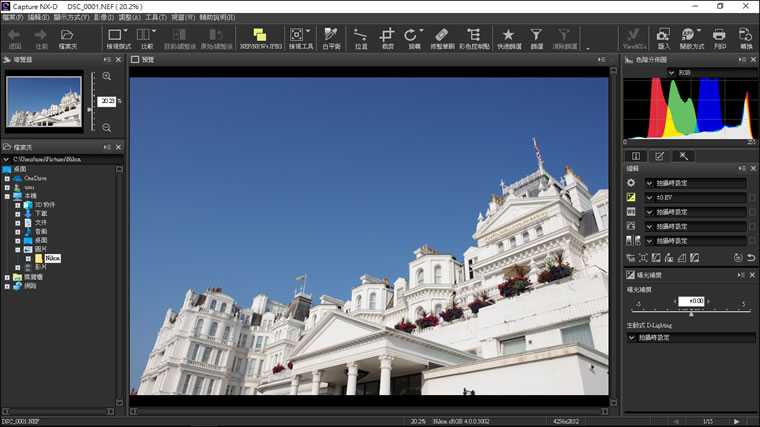
返回縮圖顯示
若要返回縮圖顯示,請按一下工具列中的檢視模式按鍵並選擇 縮圖。

相同名稱,不同副檔名
若檔案夾中包含檔案名稱相同但副檔名不同的成對影像(例如,以“RAW + JPEG”影像品質設定記錄的 RAW 和 JPEG 影像),當 NEF/NRW + JPEG 處於開啟狀態時,每對影像將僅顯示一張。若要查看所有影像,請關閉 NEF/NRW + JPEG。

影像檢視器
若要預覽目前影像,同時使縮圖位於上方、下方、左邊或右邊,請按一下工具列中的檢視模式按鍵並選擇 影像檢視器。

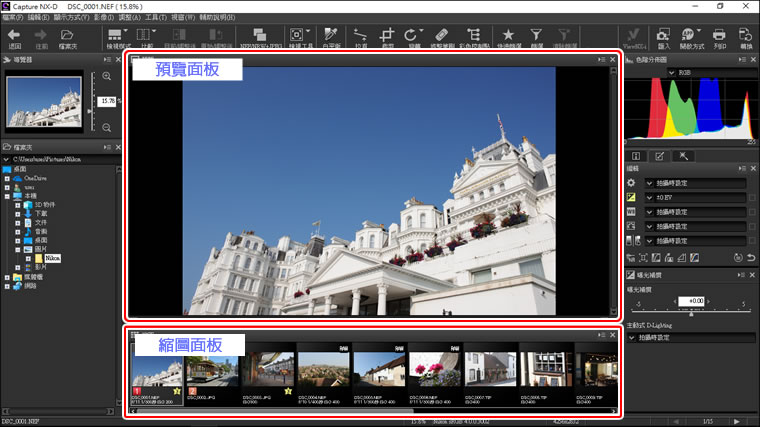
按一下縮圖可預覽其他影像。
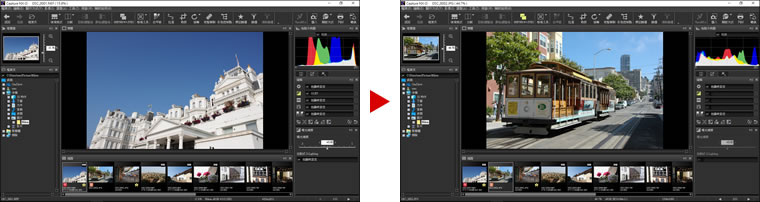
選擇預覽和縮圖面板的位置
預覽和縮圖面板的位置可從面板選單中進行選擇。
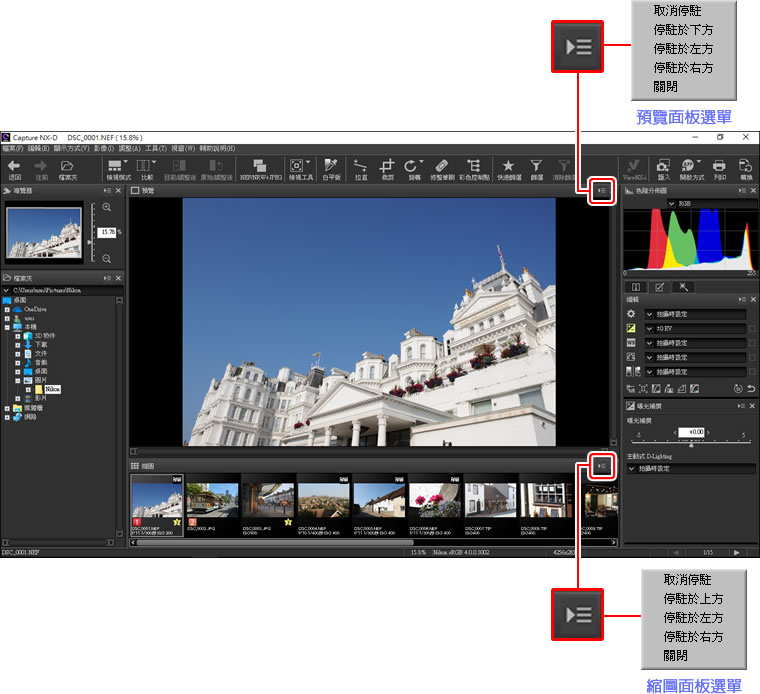
縮圖圖示
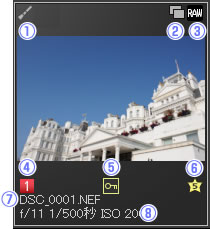
全屏查看影像
若要隱藏選單、工具列和面板並全屏顯示目前影像,請按一下工具列中的檢視模式按鍵並選擇 全屏顯示。


使用鍵盤上的左、右方向鍵可查看其他影像。
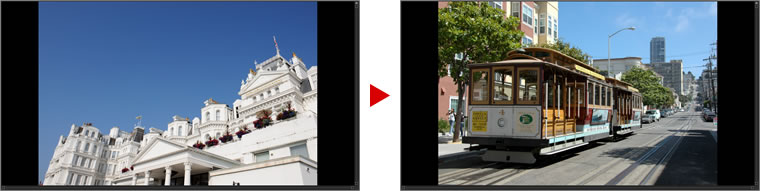
在多張預覽顯示中也可進行全屏顯示。
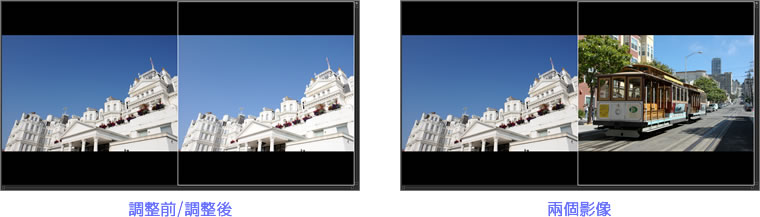
若要退出全屏顯示並返回上一顯示,請按一下  按鍵或按下 Esc 鍵。
按鍵或按下 Esc 鍵。
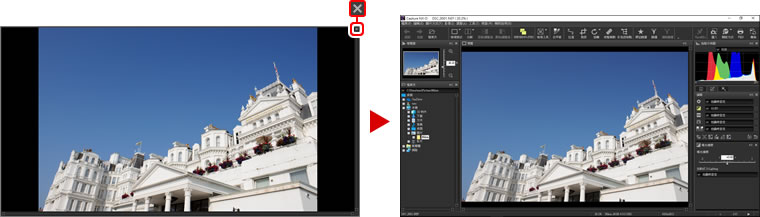
 影像已被修改。若影像已使用 Color Efex Pro 進行修改,螢幕中將顯示
影像已被修改。若影像已使用 Color Efex Pro 進行修改,螢幕中將顯示  。
。 影像是在影像品質設定“RAW + JPEG”下所拍攝。
影像是在影像品質設定“RAW + JPEG”下所拍攝。 影像為 RAW(NEF/NRW)格式。
影像為 RAW(NEF/NRW)格式。


 影像檔案名稱。
影像檔案名稱。 記錄影像時的光圈(f 值)、快門速度和 ISO 感光度。
記錄影像時的光圈(f 值)、快門速度和 ISO 感光度。